Come riprodurre musica dal disco rigido esterno su iTunes?
Hai un'idea come riprodurre musica dal disco rigido esterno su iTunes? Bene, se ti piace ascoltare le canzoni di Apple Music, sapere che un tale processo può essere una buona cosa da considerare. Apple Music si è comportata bene solo per ottenere un posto nell'elenco dei siti di streaming di musica online più promettenti e più utilizzati in tutto il mondo. Ha effettivamente rivoluzionato il modo in cui le persone possono ascoltare, acquistare e persino archiviare i file musicali che amano.
Al giorno d'oggi non è necessario disporre di uno spazio enorme per accedere alle librerie musicali più amate, tuttavia è comunque necessario disporre di spazio sufficiente sul disco rigido per far fronte. È una buona cosa che i dischi rigidi in questi giorni siano diventati più economici assicurandosi allo stesso tempo di avere uno spazio molto ampio da offrire ai propri utenti. Inoltre, è molto più conveniente portare con sé un carico di spazio di archiviazione aggiuntivo ovunque ci si trovi o ogni volta che è necessario accedere a tali file.
E se sei uno dei tanti appassionati di musica che volevano godersi un sacco di librerie musicali, sempre e ovunque, siamo qui per aiutarti. Andiamo avanti e scopriamo come riprodurre musica da un disco rigido esterno iTunes, Qui.
Contenuto dell'articolo Parte 1. Come riprodurre musica da un disco rigido esterno su iTunes?Parte 2. Bonus: come goderti lo streaming illimitato delle tue canzoni Apple Music più amate?Parte 3. Collega il disco rigido esterno su Apple iTunesParte 4. Per riassumere tutto
Parte 1. Come trasferire musica dal disco rigido esterno a iTunes?
Passiamo direttamente alla discussione su come riprodurre musica da un disco rigido esterno su iTunes in questa parte dell'articolo. È bene sapere che Apple iTunes consente agli utenti di aggiungere direttamente file musicali da un disco rigido esterno. Tuttavia, ci devono essere alcune condizioni, ovviamente.
Poiché i brani che ci piacciono nell'app Apple Music sono crittografati con Gestione dei diritti digitali protezione, non sono facilmente accessibili. Ed è anche per questo che è difficile accedere a brani che non sono in formati accettabili come M4B, AIF, MP3, M4A, AAC, AIFF, M4R e WAV sulla tua app Apple Music. Ciò significa che se desideri riprodurre musica da un disco rigido esterno su iTunes, devi trasformare i tuoi file musicali in questi formati. Una volta preparate le tracce, ecco i passi da seguire:
Passaggio 1. Avvia l'app iTunes, quindi inizia a collegare o collegare l'unità esterna al tuo personal computer.
Passaggio 2. Vai e premi il menu File sulla tua app iTunes, quindi scegli l'opzione "Aggiungi alla libreria".
Passaggio 3. Vai e scegli il disco rigido esterno che hai collegato, quindi seleziona il file musicale specifico o la cartella musicale stessa, quindi tocca Apri.
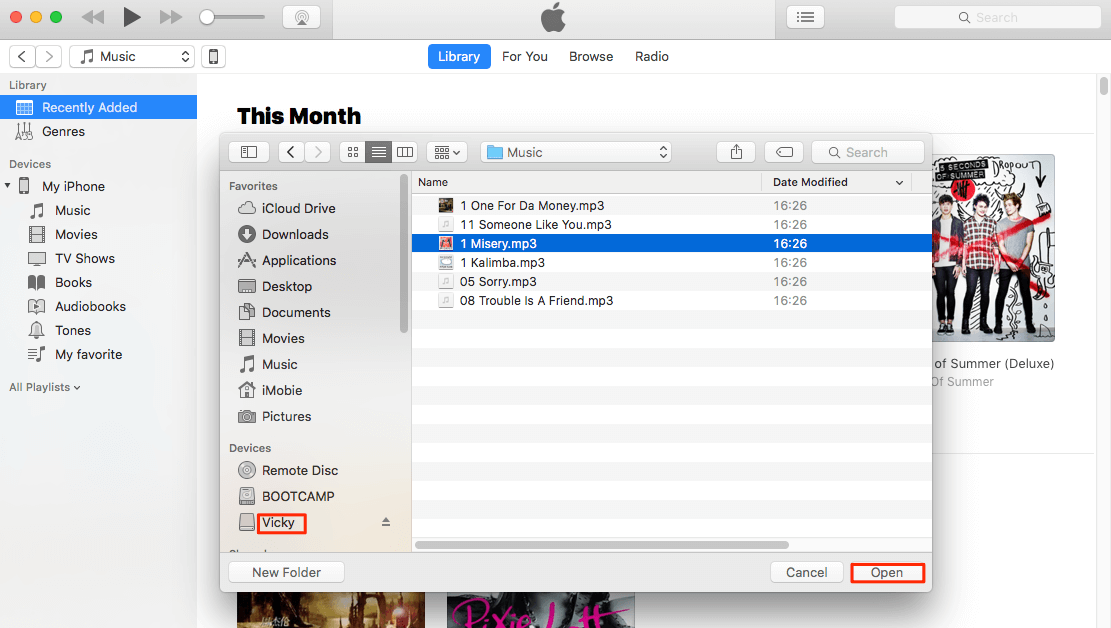
Può succedere che non riesci a individuare l'opzione "Aggiungi alla libreria" e se ciò accade, puoi andare su "Preferenze", quindi su "Avanzate" e quindi scegliere l'opzione "Mantieni organizzata la cartella iTunes Media", quindi devi farlo copia i file nella cartella iTunes Media quando inizi ad aggiungere alla tua libreria musicale e quindi non dimenticare di toccare "Ok" per abilitare tutte le impostazioni che hai effettuato.
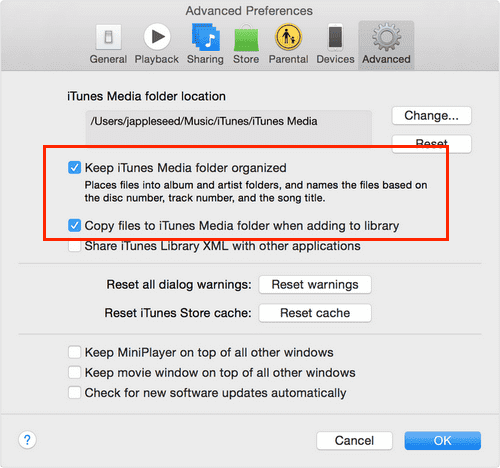
Parte 2. Bonus: come goderti lo streaming illimitato delle tue canzoni Apple Music più amate?
Sebbene sia una buona cosa conoscere il processo di come riprodurre musica da un disco rigido esterno su iTunes, non è meglio trovare una soluzione che ti consenta di riprodurre in streaming i brani che ami da Apple iTunes senza alcuna limitazione ?
Bene, quasi tutti gli ascoltatori che amano usare l'app Apple Music risponderebbero in modo entusiasmante di sì, ma come è possibile? È possibile godere dello streaming illimitato dei brani di Apple Music attraverso l'uso di uno strumento noto come TunesFun Apple Music Converter. Questo strumento professionale è promettente in tanti modi. Ha un sacco di funzioni che tutti gli amanti della musica vorrebbero usare. Abbiamo compilato queste funzionalità in modo che i futuri utenti possano utilizzarle come riferimento.
- Attraverso l'uso di TunesFun Apple Music Music Converter ora è possibile ascoltare i brani offline anche quando non si è abbonati alla versione a pagamento di Apple iTunes. Lo strumento può aiutarti a scaricare i file e convertirli in tipi di file più flessibili e rimuovere DRM da Apple Music come pure.
- . TunesFun Apple Music Music Converter può convertire i tuoi tipi di file musicali in MP3, AAC, FLAC e WAV. Puoi utilizzare i file musicali convertiti come preferisci. Puoi riproduci musica Apple su Amazon Alexa, PS4, Xbox One o il tuo lettore multimediale preferito, puoi anche usarli per un jingle su una presentazione di film.
- È possibile risparmiare molto tempo quando si sceglie di utilizzare il TunesFun Apple Music Music Converter per convertire i tuoi file. Lo strumento può convertire in modo efficiente i tuoi file a un tasso di conversione più rapido rispetto ai convertitori di base sul mercato.
- La qualità dei file di output sarà promettente quanto quelli originali. È inoltre garantito che le informazioni originali dei file verranno mantenute come metadati e tag ID.
Come riprodurre musica da un disco rigido esterno su iTunes con l'aiuto di TunesFun? Inoltre, non è difficile se sei un nuovo utente dello strumento, l'interfaccia del TunesFun Apple Music Converter è praticamente facile da capire e ha anche passaggi di base per essere utilizzato. Abbiamo i passaggi elencati di seguito.
Passaggio 1. Preparare tutti i dettagli e le informazioni necessarie per installare il file TunesFun Apple Music Music Converter sul tuo personal computer. Una volta installato lo strumento, aprilo per avere una visione più ampia delle cose che può fare. Quindi ora puoi procedere all'anteprima e alla selezione delle tracce che desideri convertire.

Passaggio 2. Selezionare il formato di output desiderato dall'elenco di quelli supportati offerti dallo strumento. Hai anche il potere di apportare alcune modifiche alle impostazioni del parametro se lo desideri o ne hai bisogno. Quindi, devi anche creare una cartella in cui verranno archiviati tutti i file convertiti in ogni processo di conversione. Puoi nominare la cartella utilizzando informazioni familiari in modo da poter individuare facilmente i file musicali se necessario.

Passaggio 3. Infine, scegli la scheda "Converti" che vedrai nella parte inferiore dell'interfaccia, questo attiverà l'intero processo di conversione. La traccia musicale verrà ora convertita nel file di output che hai scelto e la crittografia DRM verrà quindi rimossa insieme al processo di conversione.

Dopo pochi minuti, i brani che volevi convertire in formati flessibili possono essere ascoltati offline, in qualsiasi momento o ovunque tu sia. L'accesso a queste canzoni sarà illimitato ed è certo che godrai di un tipo di output di qualità con l'aiuto del TunesFun Convertitore musicale Apple Music.
Parte 3. Collega il disco rigido esterno su Apple iTunes
Ora che abbiamo un'idea di come riprodurre musica da un disco rigido esterno su iTunes, è giusto avere anche un'idea di come collegare questo disco rigido esterno alla tua app Apple iTunes. Di seguito abbiamo elencato i passaggi che devono essere seguiti.
Passaggio 1. Per iniziare, devi tenere premuto Opzione oppure puoi anche toccare Maiusc dopo aver avviato Apple iTunes.
Passaggio 2. Vai e scegli la libreria iTunes sull'unità esterna che intendi utilizzare.
Passaggio 3. Quindi procedere su File, quindi passare a Libreria e quindi all'opzione Organizza libreria.
Passaggio 4. Apparirà una finestra e devi assicurarti di aver fatto clic sulla casella accanto all'opzione Consolida file.

Passaggio 5. Non dimenticare di toccare "Ok" e ora hai finito.
Parte 4. Per riassumere tutto
Avendo imparato a riprodurre musica da un disco rigido esterno su iTunes, possiamo dire che è facile e può essere difficile solo se non hai modo di convertire i tuoi file in quelli più flessibili richiesti dall'app iTunes di Apple. Essere in grado di ideare il metodo per farlo offre agli utenti un modo conveniente per godersi le canzoni che amano dall'app Apple Music senza doversi preoccupare di nulla. E questo può anche essere portato ad un livello superiore attraverso l'aiuto del TunesFun Apple Music Converter che è uno strumento davvero sorprendente, tanto per cominciare.
Questo strumento professionale è dotato di funzionalità che sarebbero sicuramente vantaggiose per i suoi utenti, soprattutto se si riscontrano problemi di compatibilità. Con la presenza del TunesFun Apple Music Music Converter, le cose possono essere sicuramente più facili e spensierate e la musica sarebbe più raggiungibile che mai, illimitata e senza preoccupazioni.
Lascia un commento